Questões de Concurso
Filtrar
102 Questões de concurso encontradas
Página 17 de 21
Questões por página:
Questões por página:
Concurso:
PC-BA
Disciplina:
Noções de Informática
Um usuário do Microsoft Office Excel (versão 2013 ou 2016, em sua configuração padrão e versão em português, editou a seguinte planilha:
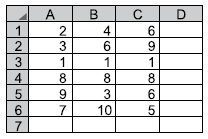
Posteriormente, foi digitada a fórmula a seguir na célula D7. =SOMASES(A1:A6;B1:B6;">3";C1:C6;"<7")
O resultado produzido em D7 foi:
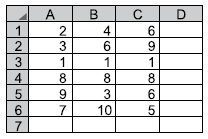
Posteriormente, foi digitada a fórmula a seguir na célula D7. =SOMASES(A1:A6;B1:B6;">3";C1:C6;"<7")
O resultado produzido em D7 foi:
Concurso:
TRE-SP
Disciplina:
Noções de Informática
Utilizando o Microsoft Excel 2013, em português, um Analista Judiciário do TRE-SP, hipoteticamente, teve que definir, em uma planilha, uma regra para tachar o conteúdo da célula que contivesse o texto Carlos, conforme exemplo abaixo.
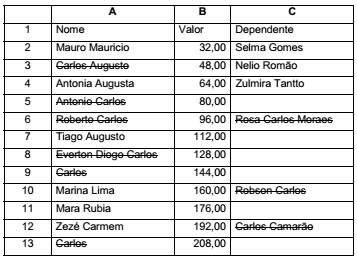
Para tanto, após clicar na guia Página Inicial e tendo selecionado as células de interesse, o Analista, em seguida, escolheu, corretamente,
Concurso:
TRE-SP
Disciplina:
Noções de Informática
Considere, por hipótese, a planilha abaixo, digitada no Microsoft Excel 2013 em português.
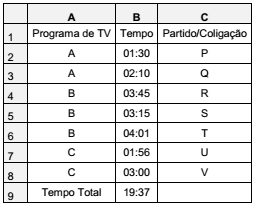
Na célula B9, para somar o intervalo de células de B2 até B8, foi utilizada a fórmula
Concurso:
STJ
Disciplina:
Noções de Informática
Julgue o item seguinte, relativo ao sistema operacional Windows 7.0 e ao Microsoft Excel 2013.
O recurso Validação de Dados, do Excel 2013, permite que se configure uma célula de tal modo que nela só possam ser inseridos números com exatamente doze caracteres. Esse recurso pode ser acessado mediante a seguinte sequência de acessos: guia Dados; grupo Ferramentas de Dados; caixa de diálogo Validação de Dados.
Concurso:
SEFAZ-PE
Disciplina:
Noções de Informática
Dentre as funções disponíveis no Microsoft Excel 2013, em português, estão as classificadas na categoria das funções matemáticas e trigonométricas. Algumas destas funções são descritas a seguir:
I. A função ARRED arredonda um valor numérico real para um número especificado de casas decimais. Por exemplo, se a célula A1 contiver 23,7825 e se deseja arredondar esse valor para duas casas decimais, poderá ser utilizada a fórmula =ARRED(A1, 2).
II. A função SOMASE soma os valores em um intervalo, que atendem aos critérios especificados. Por exemplo, suponha que o intervalo de células de B2 até B25 contém números e se deseja somar apenas os valores maiores que 5 deste intervalo. Para isso, é possível usar a fórmula =SOMASE(B2:B25, ">5").
III. A função EXP calcula o resultado de um número elevado a uma potência. Por exemplo, para calcular 98,6 elevado à potência de 3,2 é possível utilizar a fórmula =EXP(98,6:3,2).
Está correto o que se afirma em
I. A função ARRED arredonda um valor numérico real para um número especificado de casas decimais. Por exemplo, se a célula A1 contiver 23,7825 e se deseja arredondar esse valor para duas casas decimais, poderá ser utilizada a fórmula =ARRED(A1, 2).
II. A função SOMASE soma os valores em um intervalo, que atendem aos critérios especificados. Por exemplo, suponha que o intervalo de células de B2 até B25 contém números e se deseja somar apenas os valores maiores que 5 deste intervalo. Para isso, é possível usar a fórmula =SOMASE(B2:B25, ">5").
III. A função EXP calcula o resultado de um número elevado a uma potência. Por exemplo, para calcular 98,6 elevado à potência de 3,2 é possível utilizar a fórmula =EXP(98,6:3,2).
Está correto o que se afirma em